Tahukah anda apa itu watermark?Kalau orang yang sering berurusan dengan gambar atau blogger pasti tahu dong apa yang dimaksud watermark,untuk anda yang belum tahu apa itu watermark silakan baca sedikit definisi di bawah ini
Watermark merupakan penanda/ciri khas bahwa gambar itu benar-benar milik anda.Kalau orang yang mempunyai banyak gambar kenangan pada saat mengikuti event-event tertentu biasanya gambar tersebut diberi watermark tanggal event tersebut dilaksanakan.Kalau bagi blogger,watermark berfungsi sebagai penanda/ciri khas gambar-gambar pada blognya bahwa benar-benar miliknya.Tapi bagaimana jika anda mempunyai banyak gambar yang ingin diberi watermark?Apakah anda harus memberi watermark pada gambar satu per satu?Kalau dengan cara satu per satu pastinya sangat merepotkan,tetapi tenang saja anda sekarang bisa memberi watermark pada banyak gambar sekaligus menggunakan software bernama Batch Watermaker.
Jika anda penasaran,silakan unduh Batch Watermaker disini http://sourceforge.net/projects/batchwatermarke/files/latest/download
Batch Watermaker merupakan software yang mudah digunakan,software ini berjenis portable sehingga setelah anda unduh langsung bisa dijalankan.Setelah program berjalan,maka akan tampil beberapa pilihan untuk memberi watermark pada gambar-gambar anda.Silakan ambil gambar-gambar yang ingin diberi watermark dengan cara klik browse pada bagian "image files" dan klik broswe pada bagian "Output dir" untuk memilih tempat menyimpan hasil watermark.Anda bisa memberi watermark gambar dan watermark tulisan.Contoh dibawah ini saya hanya menggunakan watermark tulisan karena saya belum punya gambar logo blog saya.
Klik option pada bagian "Text" untuk mengatur watermark tulisan yang anda inginkan,pada bagian "Position" anda bisa mengatur posisi watermark dan pada bagian "Opacity" anda bisa mengatur transparasi watermark tersebut
Anda bisa melihat contohnya terlebih dahulu sebelum melihat hasilnya dengan cara klik "Preview",untuk memulai proses dengan cara klik "Start".
Setelah anda klik "Start" terkadang tidak akan ada tampilan proses yang dijalankan,anda bisa melihat hasilnya langsung di folder tempat dimana anda menyimpan hasilnya.
Inilah contoh hasil watermark
Dengan menggunakan software Batch Watermaker anda bisa memberi watermark pada banyak gambar sekaligus dengan mudah dan tentunya tidak merepotkan kan?Dan dengan memberi watermark pada gambar Anda,sehingga gambar tersebut sudah terlindungi bahwa gambar itu milik Anda
Selamat mencoba !
Semoga bermanfaat ^_^


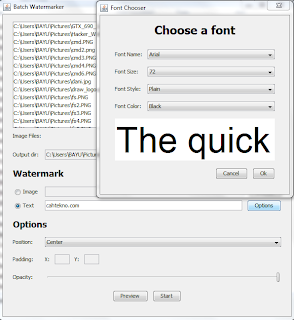















Wew, Info yang bagus gan
BalasHapusNice post :D
Mampir di www.resharing.blogspot.com juga boleh
ok gan terimakasih atas kunjungannya gan
BalasHapuslangsung ke tkp gan